Ochilmaydigan faylni yoki onlayn ruscha konvertorni qanday aylantirish mumkin
Jpgni png yoki boshqa formatga qanday o'zgartirish mumkin? Konvertor sizga yordam beradi. Eksa ro'yxati bepul dasturlar va tasvirni aylantirish uchun onlayn xizmatlar:
1. XnConvert
Bu universal tasvir konvertori. Ushbu yordam yordamida siz 500 ta rasm formatini 80 ta boshqa formatga aylantirishingiz mumkin. XnConvert shuningdek, ommaviy konvertatsiya qilish, papkalarni import qilish, filtrlar, o'lchamlarni o'zgartirish va boshqalarni qo'llab-quvvatlaydi Qo'shimcha parametrlar.
Kirish formatlari: BMP, EMF, GIF, ICO, JPG, PCX, PDF, PNG, PSD, RAW, TIF va boshqalar.
Dam olish kunlari formatlari: BMP, EMF, GIF, ICO, JPG, PCX, PDF, PNG, PSD, RAW, TIF va boshqalar.
Biz qo'llab-quvvatlaydigan formatlarning to'liq ro'yxatini ko'rishingiz mumkin. Bu yerga.
XnConvert Windows, Mac va Linuxda ishlatilishi mumkin. Saytda Windows uchun portativ versiya ham mavjud.
2.CoolUtils
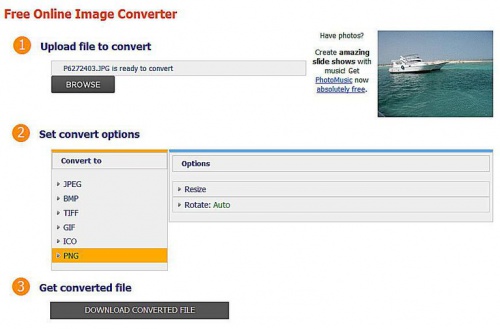
CoolUtils Converter - ko'p emas, kam emas, quyida onlayn ishlaydigan konvertor mavjud. Boshqalar o‘rniga CoolUtils xizmati endi tasvirlarni real vaqt rejimida, elektron pochtani tekshirishga hojat qoldirmasdan qayta yaratadi.
Kirish formatlari: BMP, GIF, ICO, JPEG, PNG va TIFF.
Dam olish kunlari formatlari: BMP, GIF, ICO, JPEG, PNG va TIFF.
Muhim sabablarga ko'ra chiqish faylining hajmini cheklash kerak deb o'ylayman, lekin buni tasdiqlay olmadim. png ni jpg ga aylantirishdan oldin men 17MB TIFF faylni yuklab oldim va uni JPEG ga muammosiz aylantirdim.
CoolUtils-da menga mos keladiganlar bor Daniya xizmati O'lchamini o'zgartirishdan oldin tasvirni aylantirish va hajmini o'zgartirish imkonini beradi.
3. FileZigZag
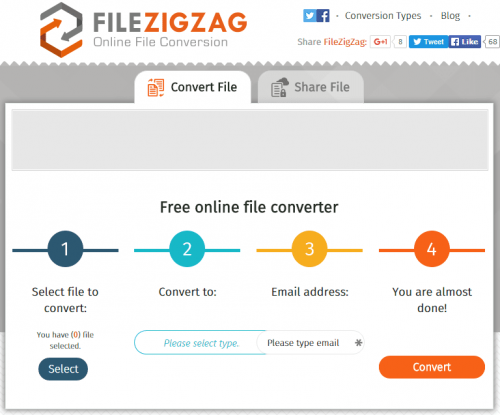
Eng keng tarqalgan grafik formatlarni o'zgartiradigan yana bir onlayn tasvirni aylantirish xizmati. Chiqish kodingizni kiriting, tanlang kerakli format, va keyin varaqni tasvirni qayta yaratish bo'yicha ko'rsatmalar bilan tekshiring.
Kirish formatlari: GIF, BMP, JPG, PAM, PBM, PCX, PGM, PNG, PPM, SGI, YUV, TGA, TIF va TIFF.
Dam olish kunlari formatlari: BMP, DPX, GIF, JPG, PAM, PBM, PNG, PCX, PGM, PPM, RAS, SGI, TGA, TIF, TIFF va YUV.
Boshqa har qanday onlayn fayl konvertorida bo'lgani kabi, faylni yuklab olish uchun FileZigZag dockini tekshiring va keyin konvertatsiya so'rovini tekshiring. Biroq, aksariyat tasvirlarning bo'laklari kichik o'lchamlarga ega, ammo uzoq vaqt emas.
4. Zamzar
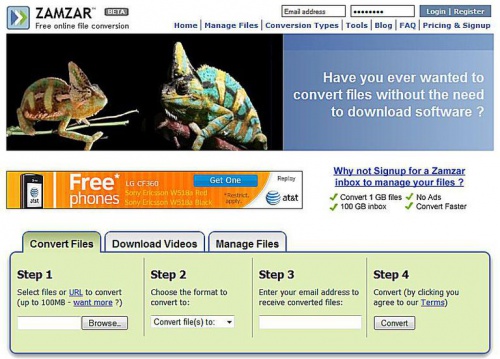
Zamzar - bu ko'proq funksionallikni qo'llab-quvvatlaydigan yana bir onlayn tasvirni qayta ishlash xizmati grafik formatlar Kompyuter yordamida loyihalash tizimlari uchun bir qancha formatlar mavjud.
Kirish formatlari: 3FR, AI, ARW, BMP, CR2, CRW, CDR, DCR, DNG, DWG, DXF, EMF, ERF, GIF, JPG, MDI, MEF, MRW, NEF, ODG, ORF, PPM, PSD, RAF , RAW, SR2, SVG, TGA, TIFF, WBMP, WMF, X3F va XCF.
Dam olish kunlari formatlari: AI, BMP, EPS, GIF, ICO, JPG, PDF, PS, PCX, PNG, TGA, TIFF va WBMP.
Tim yakdan oldin png fayli Men Zamzarni bir necha marta sinab ko'rdim va bu konvertatsiya boshqa onlayn tasvir konvertorlariga qaraganda samaraliroq ekanligini angladim.
5.Adapter
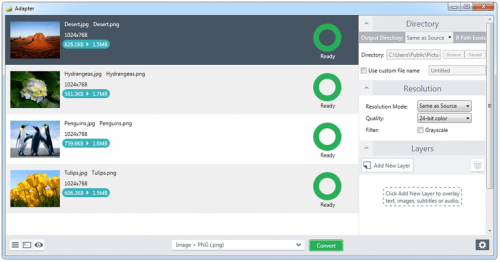
Adapter - bu intuitiv tasvir konvertori bo'lib, u qo'lda funksiyalarsiz mashhur formatlarni qo'llab-quvvatlaydi.
Adapter tasvirlarni tasvirga sudrab olib chiqish va chiqish formatini tezda tanlash imkonini beradi. Bu tasvir fayllari konvertatsiya qilinishidan oldin va keyin hajmini aniq ko'rsatadi.
Adapter qo'shimcha parametrlarni ham ta'minlaydi. Masalan, Koristuvachlarning nomlari fayllar va chiqish kataloglari, individual tarkib va tarkibni o'zgartirish, matn/tasvirlarni qoplash.
Kirish formatlari: JPG, PNG, BMP, TIFF va GIF.
Dam olish kunlari formatlari: JPG, PNG, BMP, TIFF va GIF.
Menga adapter yoqadi, u ajoyib ishlaydi. U nafaqat tasvir fayllarini, balki video va audio fayllarni ham o'zgartiradi.
Qanday tarjima qilish kerak png formatida y jpg: Adapterni Windows va Mac-ga o'rnatishingiz mumkin. Windows 10-da adapterni sinab ko'rganimda, men hech qanday muammoga duch kelmadim.
6. DVDVideoSoft-da tasvirni bepul aylantirish va hajmini o'zgartirish
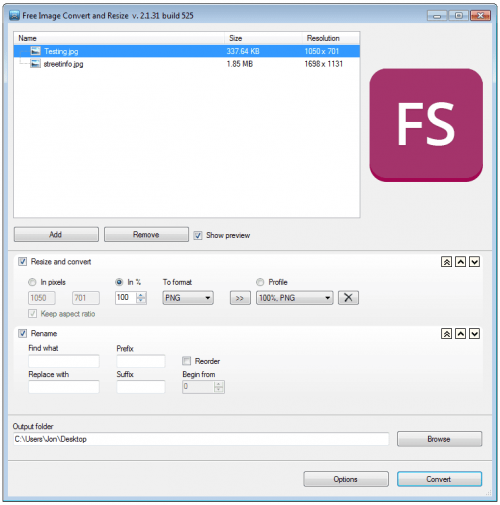
Dastur turli xil tasvir formatlarini qo'llab-quvvatlasa-da, bir vaqtning o'zida bir nechta rasm fayllarini o'zgartirish, hajmini o'zgartirish va nomini o'zgartirish imkonini beradi.
Kirish formatlari: JPG, PNG, BMP, GIF va TGA.
Dam olish kunlari formatlari: JPG, PNG, BMP, GIF, TGA va PDF.
Eslatma: o'rnatuvchi kompyuteringizga kalit qo'shishga harakat qiladi qo'shimcha dasturlar, konvertorning ishlashi uchun zarur bo'lmagan, agar xohlasangiz, ularni o'tkazib yuborishingiz mumkin.
Menga bu dastur yoqadi, chunki uni ishlatish oson, mashhur tasvir formatlarini qo'llab-quvvatlaydi va faoliyatni o'z ichiga oladi qo'shimcha funktsiyalar boshqa konvertorlarda topa olmaydigan narsa.
Bepul tasvirni aylantirish va oʻlchamini oʻzgartirish Windows 10, 8, 7, Vista va XP da ishlaydi.
7. PixConverter
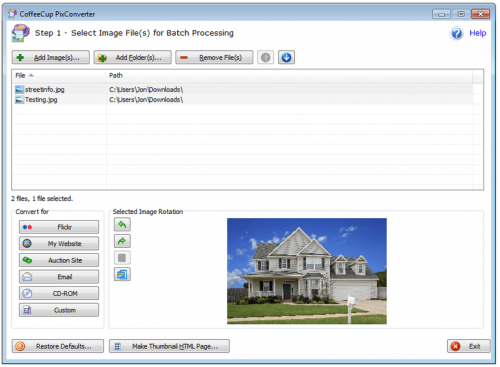
PixConverter - boshqasi xarajatsiz konvertor rasm Vín mumkin bezlych korisnyh vazifalari va Vikoristanda qulay.
Dastur ommaviy tahrirlashni qo'llab-quvvatlaydi, bir vaqtning o'zida papkadan bir nechta fotosuratlarni import qilish, tasvirni aylantirish, tasvirning o'lchami va rangini o'zgartirish imkoniyatini beradi.
Kirish formatlari: JPG, JPEG, GIF, PCX, PNG, BMP va TIF.
Dam olish kunlari formatlari: JPG, GIF, PCX, PNG, BMP va TIF.
Agar siz onlayn konvertordan foydalanishni xohlamasangiz, PixConverter mustaqil tasvir konvertoridir.
Yak jpgni png ga o'tkazing: Windows 8, Windows 7 va Windows Vistaê birlashgan Windows versiyalari, ular rasman qo'llab-quvvatlanadi, lekin PixConverter Windows 10 da yaxshi ishlaydi.
8. SendTo-Convert
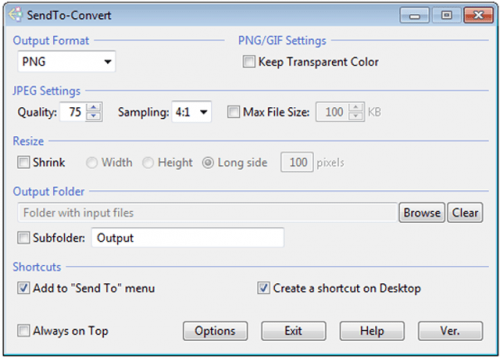
SendTo-Convert ajoyib tasvir konvertoridir. Ushbu dastur avtomatlashtirilgan bo'lishi mumkin, siz faqat bir qator tasvirlarni sichqonchaning o'ng tugmasi bilan bosishingiz va ularni aylantirish uchun SendTo-Convert opsiyasini tanlashingiz kerak.
Bu shuni anglatadiki, siz vikoristlar tomonidan ishlov berish uchun ishlatiladigan chiqish formatini o'rnatishingiz mumkin. Shuningdek, SendTo-Convert dasturini ochmasdan tasvirlarni tezda aylantirish uchun hajmi, hajmi va chiqish papkasi.
Kirish formatlari: BMP, PNG, JPEG, GIF va TIFF.
Dam olish kunlari formatlari: BMP, PNG, JPEG va GIF.
Yuklab olish sahifasidan SendTo-Convertning portativ versiyasini ham yuklab olishingiz mumkin.
SendTo-Convert-dan Windows 10, 8, 7, Vista va XP da foydalanish mumkin.
9.Image Espresso
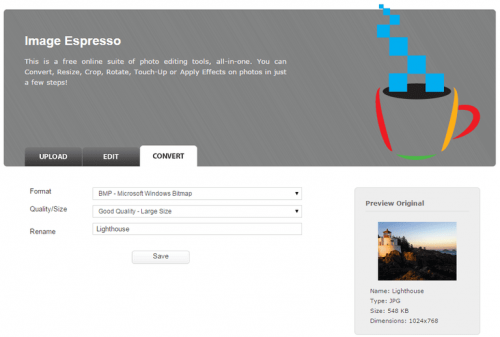
Yana bir bepul onlayn tasvir konvertori. Tasvirni tanlaganingizdan so'ng uning hajmini o'zgartirishingiz, kesishingiz va aylantirishingiz mumkin. Shuningdek, monoxrom va burish, matnni qoplash kabi effektlarni qo'shing; Boshqa parametrlar yordamida yorqinlik, kontrast va aniqlikni o'zgartiring.
Image Espresso, shuningdek, tasvirni o'zgartirish va yorqinlik/o'lchamni tanlash, birinchi navbatda uni saqlash imkonini beradi.
Kirish formatlari: JPG, TIF, PNG, PSD, BMP, GIF, JP2, PICT, JPC, PCX va SGI.
Dam olish kunlari formatlari: BMP, PICT, GIF, JP2, JPC, JPG, PCX, PDF, PNG, PSD, SGI, TGA, TIF, WBMP, AVS, CGM, CIN, DCX, DIB, DPX, EMF, FAX, FIG
Ushbu darsda biz aniq bosqichlarga o'tamiz va fayllarni bir formatdan boshqasiga qanday aylantirishni tushunamiz. Biz (Format Factory) deb nomlangan bepul konvertor dasturi yordamida ishlaymiz. Siz ushbu dasturni sehrlashingiz mumkin. Avvalo, dasturni kompyuterga o'rnatamiz. Dasturlarni o'rnatish Format zavodi(2.70 versiyasida) standartdir, lekin u ba'zi nuqtalarda qadrlanadi. Birinchidan, o'rnatishning boshida siz ushbu katakchani olib tashlashingiz va tugma bilan o'rnatishni davom ettirishingiz mumkin Keyingisi:
Agar siz hech narsa yarata olmasangiz, dastur darhol bizga umuman kerak bo'lmagan qo'shimcha qidiruv panelini o'rnatadi. Aks holda, masalan, o'rnatish vaqtida siz katakchani olib tashlashingiz kerak Ichki kodeklarni o'rnating(Ichki kodeklarni o'rnating), shunda dastur fayllarni aylantirish uchun o'z vakolatlarini o'rnatadi:
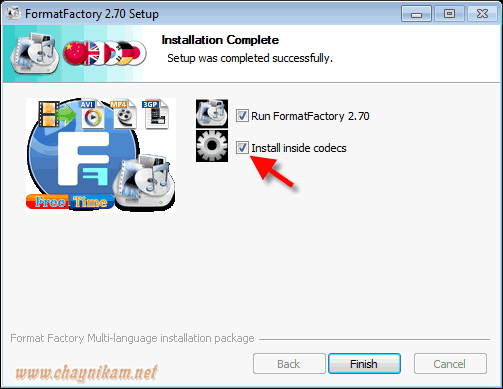 O'rnatishdan so'ng dasturni ishga tushiring:
O'rnatishdan so'ng dasturni ishga tushiring: 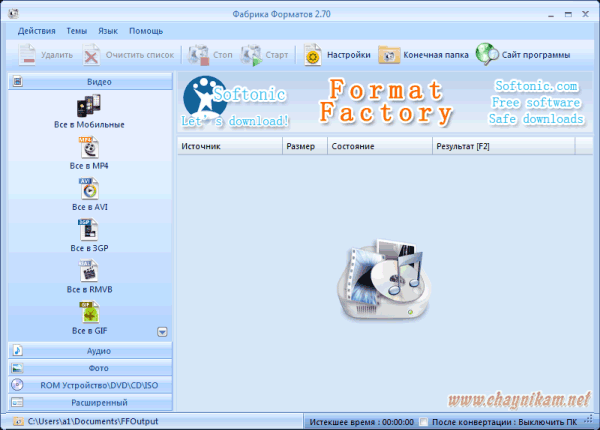
Siz dasturni o'rnatganlar haqida qayg'urmaysiz Ingliz tili, Dasturning o'zi allaqachon rus tiliga tarjima qilingan va bu, albatta, bizning ushbu dastur bilan ishlashimizni osonlashtiradi.
Shunday qilib, dastur printsipini tushunish uchun ba'zi fayl formatini o'zgartirishga harakat qilaylik. Masalan, men MP3 musiqa faylini WAV fayliga aylantiraman. Va bu erda har bir g'alati narsa haqida, men konvertatsiya qilish faqat bitta turdagi fayllar uchun mumkinligini aniq aytmoqchiman. Audio faylni audio faylga (boshqa formatdagi) aylantirish mumkin. Siz audio fayl, video yoki fotosuratdan pul ishlay olmaysiz! Umid qilamanki, bu tushunarli. Endi tugatamiz... WAV formatini konvertatsiya qilishni boshlash uchun dasturda kerakli elementni topishimiz kerak. WAV formati ekanligini bilaman musiqiy format, dastur bo'limining asosiy oynasining chap tomonida tanlanishi mumkin Audio Va ayiq bilan yangisini bosing: ![]() Ovoz formatlari ro'yxatida siz (aylantirish tugmalari orqasida) WAV formatiga o'tkazish uchun elementni topishingiz mumkin.
Ovoz formatlari ro'yxatida siz (aylantirish tugmalari orqasida) WAV formatiga o'tkazish uchun elementni topishingiz mumkin. 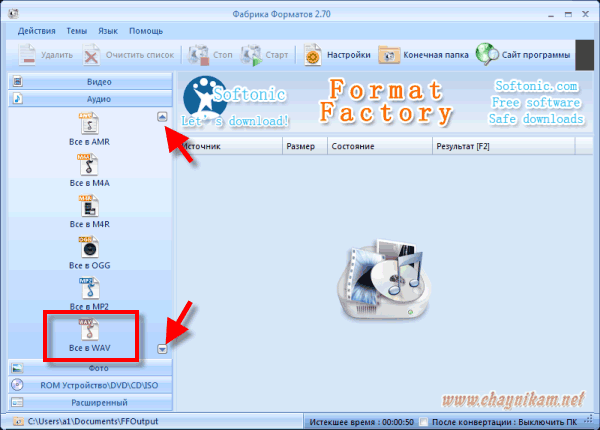 Ushbu element deyiladi Hammasi
wav
, Biz ushbu elementni tanlash orqali barcha audio formatlarni (mavjud dasturlarni) WAV formatiga o'zgartirishimiz mumkinligini tushunamiz. Elementni bosish Hammasiwav Biz konversiya sozlamalariga tayyormiz, unda birinchi navbatda chiqish faylini tanlashimiz kerak. Tugma orqali yordam olishga harakat qiling Fayl:
Ushbu element deyiladi Hammasi
wav
, Biz ushbu elementni tanlash orqali barcha audio formatlarni (mavjud dasturlarni) WAV formatiga o'zgartirishimiz mumkinligini tushunamiz. Elementni bosish Hammasiwav Biz konversiya sozlamalariga tayyormiz, unda birinchi navbatda chiqish faylini tanlashimiz kerak. Tugma orqali yordam olishga harakat qiling Fayl:
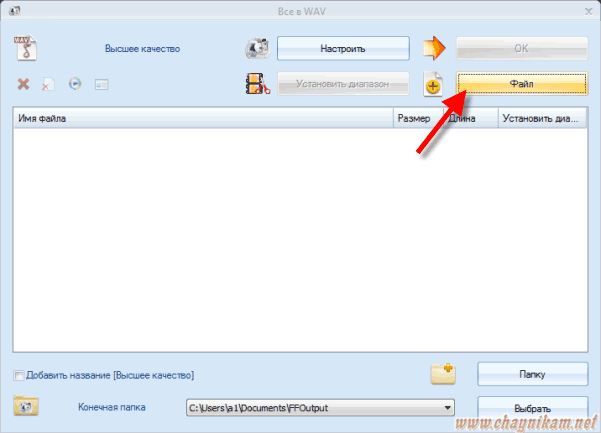 Oynada biz kerakli chiqish faylini topamiz (mening ochiladigan menyuda MP3 fayl mavjud) va uni tanlagandan so'ng tugmani bosamiz. Ochiq:
Oynada biz kerakli chiqish faylini topamiz (mening ochiladigan menyuda MP3 fayl mavjud) va uni tanlagandan so'ng tugmani bosamiz. Ochiq:
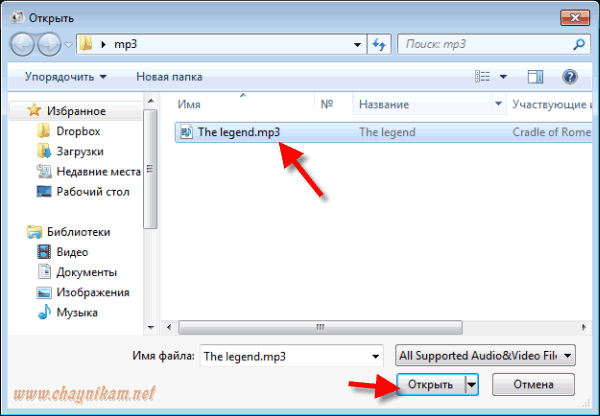 Tanlangan fayl ro'yxatda paydo bo'ladi va endi biz boshqa o'zgarishlar qilishimiz mumkin. Misol uchun, biz qo'shimcha tugma yordamida oxirgi faylning yorqinligini o'zgartirishimiz mumkin Nalashtuvati(zichlik qanchalik baland bo'lsa, fayl hajmi shunchalik katta bo'ladi) yoki qo'shimcha tugmani ishlating Vibratsiya papkaga kiring, bizniki unda yoziladi yangi fayl(mening tanlovim WAV fayli) konvertatsiyadan keyin:
Tanlangan fayl ro'yxatda paydo bo'ladi va endi biz boshqa o'zgarishlar qilishimiz mumkin. Misol uchun, biz qo'shimcha tugma yordamida oxirgi faylning yorqinligini o'zgartirishimiz mumkin Nalashtuvati(zichlik qanchalik baland bo'lsa, fayl hajmi shunchalik katta bo'ladi) yoki qo'shimcha tugmani ishlating Vibratsiya papkaga kiring, bizniki unda yoziladi yangi fayl(mening tanlovim WAV fayli) konvertatsiyadan keyin: 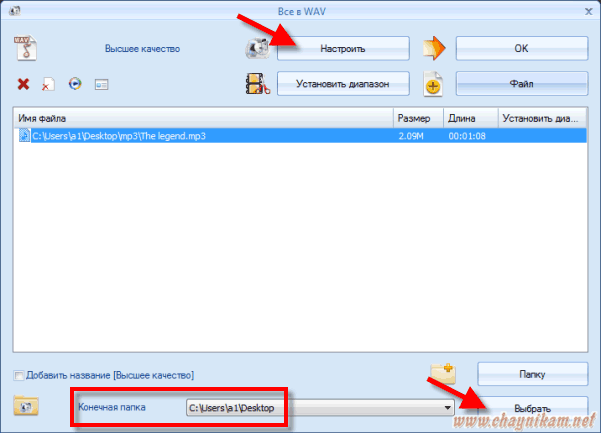 Kimdan keyin biz tugmani bosamiz Kelishdikmi, va endi biz barcha ma'lumotlarni tekshirishimiz va tugmani bosishimiz shart emas Boshlash asosiy konvertatsiya qilish uchun:
Kimdan keyin biz tugmani bosamiz Kelishdikmi, va endi biz barcha ma'lumotlarni tekshirishimiz va tugmani bosishimiz shart emas Boshlash asosiy konvertatsiya qilish uchun: 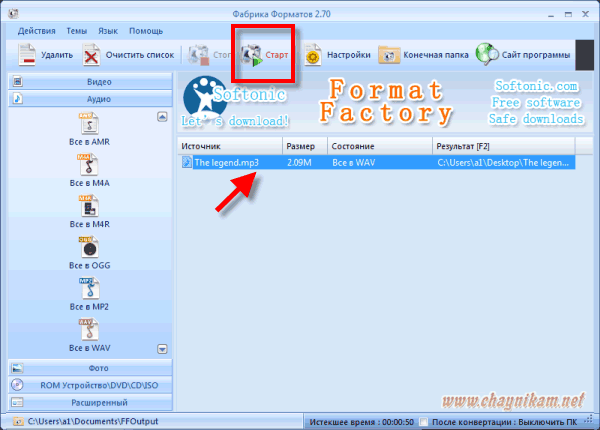 Keyinchalik, konvertatsiya jarayoni boshlanadi (bu juda ko'p soat talab qilishi mumkin, chunki chiqish fayli katta) va u tugallangandan so'ng biz sahifaning oxirida tasdiqlash eslatmasini yozamiz. Tegirmon:
Keyinchalik, konvertatsiya jarayoni boshlanadi (bu juda ko'p soat talab qilishi mumkin, chunki chiqish fayli katta) va u tugallangandan so'ng biz sahifaning oxirida tasdiqlash eslatmasini yozamiz. Tegirmon:
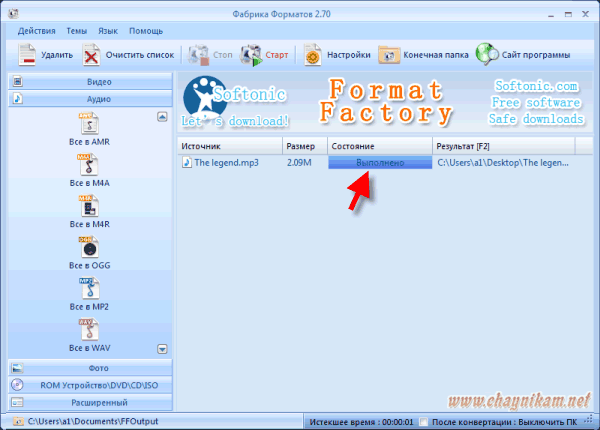 Otadan, ular Kintseva ta'kidlaganidek, biz konvertatsiya natijasini bilishimiz mumkin. Bizning faylimiz WAV formatida. Agar siz oxirgi papkaning nomini unutgan bo'lsangiz va natija faylini topa olmasangiz, shunchaki tugmani bosishingiz mumkin Kintseva papkasi dasturning asosiy oynasida. Ushbu tugma konvertatsiya qilinganidan keyin o'chirilgan faylni topadigan oynani ochadi. Aks, usta, va bu! Bu sizga boshqa formatdagi fayllarni, xoh u video, fotosuratlar yoki dasturlarda mavjud bo'lgan boshqa formatlarni aylantirish imkonini beradi (va ularning ko'pi bor). Umid qilamanki, siz ushbu konvertor qanday ishlashini tushunasiz va endi sizga, masalan, videoni aylantirish kerak bo'ladi Mobil telefon Agar format MP4 yoki AVI bo'lsa, sevimli musiqangiz yoki fotosuratingiz formatini o'zgartiring, keyin uni osongina olishingiz mumkin.
Otadan, ular Kintseva ta'kidlaganidek, biz konvertatsiya natijasini bilishimiz mumkin. Bizning faylimiz WAV formatida. Agar siz oxirgi papkaning nomini unutgan bo'lsangiz va natija faylini topa olmasangiz, shunchaki tugmani bosishingiz mumkin Kintseva papkasi dasturning asosiy oynasida. Ushbu tugma konvertatsiya qilinganidan keyin o'chirilgan faylni topadigan oynani ochadi. Aks, usta, va bu! Bu sizga boshqa formatdagi fayllarni, xoh u video, fotosuratlar yoki dasturlarda mavjud bo'lgan boshqa formatlarni aylantirish imkonini beradi (va ularning ko'pi bor). Umid qilamanki, siz ushbu konvertor qanday ishlashini tushunasiz va endi sizga, masalan, videoni aylantirish kerak bo'ladi Mobil telefon Agar format MP4 yoki AVI bo'lsa, sevimli musiqangiz yoki fotosuratingiz formatini o'zgartiring, keyin uni osongina olishingiz mumkin.
MPEG formati eng ommabop video formatlaridan biri bo'lib, uni saqlash vaqtida yuqori siqilish darajasiga erishish imkonini beradi. garna yakist. Ushbu usul yordamida siz ommaviy fayllar hajmini sezilarli darajada kamaytirishingiz mumkin. Sizda katta filmlar to'plami borligi va qattiq diskda etarli joy yo'qligi sababli ularni MPEG bilan o'zgartirgan ma'qul.
Rus interfeysli Movavi Video Converter "MPEG" ni so'ragan dasturlarni qidirish zaruriyatini yo'q qiladi. video konvertori" Dastur nafaqat mustaqil MPEG konvertori, balki multimedia fayllari bilan ishlash uchun foydali vositadir. Biz sizga videoni MPEG-ga aylantirish yoki har qanday MPEG-fayllarni (jumladan, MPEG-2, MPEG-4, MOD, DAT va VRO) aylantirish va DVD-ni AVI, MP4, MOV, WMV, FLV, AVCHD va boshqa mashhur formatlarga aylantirishda yordam beramiz. Bundan tashqari, Konvertor videolardan musiqa chiqarib olish va ularni MP3, WAV, AAC va boshqalar kengaytmalari bilan fayllar sifatida saqlash imkonini beradi.
1. MPEG konvertorini o'rnating
Movavi veb-saytidan Video Converter-ni yuklab oling va uni kompyuteringizga o'rnating.
2. Dasturni ishga tushiring va o'zgartirilishi kerak bo'lgan fayllarni oching
Konvertorni ishga tushiring va ustiga bosish orqali boshqa formatga aylantirmoqchi bo'lgan fayllarni qo'shing Fayllarni qo'shish yuqori chap interfeysda, keyin Video qo'shish. Konvertatsiya qilish uchun bir yoki bir nechta faylni tanlang.
3. Chiqish formatini tanlang
Agar formatni MPEG ga o'zgartirmoqchi bo'lsangiz, yorlig'iga o'ting Video, bosing MPG Keyin kerakli MPEG profilini tanlang. Agar siz MPEG-ni boshqa formatga aylantirmoqchi bo'lsangiz, yorliqdan ikkinchi darajali profilni tanlang. Kadr o'lchamini, bit tezligining turini va hajmini va boshqa parametrlarni qo'lda o'zgartirish uchun tishli belgisi bilan tugmani bosing.
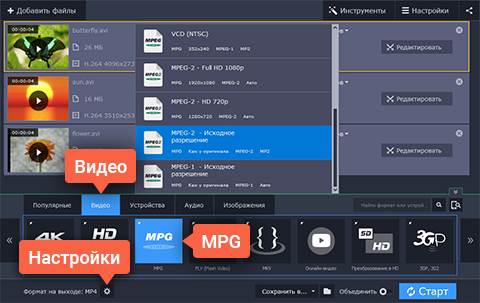
4. Faylni o'zgartiring va saqlang
Tugallangan fayllarni saqlamoqchi bo'lgan papkani tanlang. Buni papka belgisi ostidagi tugmani bosish orqali qilishingiz mumkin. Tugmani bosib media fayllarni qayta ishlashni boshlang Boshlash. Fayllar soniga qarab konversiya uzoq vaqt talab qilishi mumkin. Jarayon tugagandan so'ng, saqlash papkasi avtomatik ravishda ochiladi. Ko'rib turganingizdek, MPEG va orqaga o'tkazishda hech qanday murakkab narsa yo'q!
Keling, fayllar muammosini batafsil ko'rib chiqaylik. Xo'sh, siz Internetda qidirayotganingizni bilib oldingiz, kerakli faylni ushladingiz, lekin u ochilmaydi! Qo'shimcha faylni qanday yoki nima bilan ochishni bilmaymanmi? Siz darhol faylni shu yerda ochishingiz kerak! Bu nima qo'rqoq?
Eng katta muammo bu oddiy: birining xizmatlarini mutlaqo tezlashtirish bepul xizmat– tse
Agar veb-sayt ingliz tilida ochilgan bo'lsa, sizdan onlayn konvertorning rus tilidagi versiyasiga o'tish so'raladi. Agar siz hech narsa haqida qayg'urmasangiz, eng oson yo'li bu xizmatni ingliz tilida Google Chrome brauzerida ochishdir, u erda siz "" deb nomlangan xabarlarni uzatasiz.
Rus onlayn konvertor uchun bir nechta ko'rsatmalar
yoqilgan bosh sahifa Xizmatga onlayn konvertorlarni yuklab olishingiz mumkin:
- Audio konvertor ("Audio converter"),
- Tasvir konvertori ("Imageconverter"),
- Konverter elektron kitoblar(“Elektron kitob konvertori”),
- Video konvertor,
- Hujjatni o'zgartiruvchi ("Hujjat konvertori"),
- Arxiv konvertori
Konvertor nima? Bu fayllarni bir formatdan (yoki bitta) boshqa formatga (fayl turi) aylantirish imkonini beruvchi dasturdir.
Onlayn konvertor sizga konvertor dasturini sotib olishingiz va uni kompyuteringizga o'rnatishingiz shart emasligini bildiradi, faqat Internetga ulanish va konvertor xizmati kerak.
Masalan, biz tarjima qilamiz pdf formatida Onlayn konvertor yordamida doc-ga yoki biz bir xil konvertor yordamida docx-ni doc-ga, jpeg-ni gif-ga va hokazolarga aylantirishimiz mumkin.
Onlayn mp3 konvertorni ishga tushirish
Keling, audio konvertor yordamida faylni aylantirish jarayonini ko'rib chiqaylik. Sizni biron bir musiqa o'ziga jalb qiladi, lekin siz uni tinglay olmaysiz: bu audio format siznikida qo'llab-quvvatlanmaydi. Buni uzatishingiz kerak musiqa fayli MP3 formatida. Bunday jang qilish uchun.
"Audio konvertor" maydonida kursorni "Maqsad formatini tanlash" maydonidagi trikutnik ustiga olib boring. Ochiladigan menyu sizga faylni aylantirish uchun turli xil yakuniy variantlarni ko'rsatadi. MP3 bo'ladi (1-rasm):
Guruch. 1 Onlayn konvertorda MP3 formatini tanlang
MP3 ni tanlab, siz avtomatik ravishda xizmatning keyingi sahifasiga o'tasiz (2-rasm).
U erda "Faylni tanlash" tugmasini bosing (2-rasmdagi 1-raqam) va ustiga bosing:
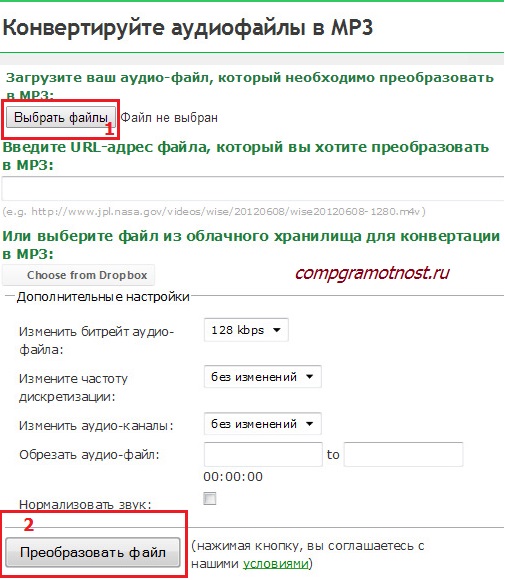
Guruch. 2 Faylni kompyuteringizdan onlayn konvertorga yuklang va konversiyani boshlang
O'zingizga kerak bo'lgan faylni kompyuteringizda topishingiz mumkin (MP3 ga aylantirmoqchi bo'lgan fayl) - sichqonchaning chap tugmasi bilan yangisini bosing. Keyin yana xizmat ko'rsatish markaziga qaytasiz.
Mana, pastki maydonda Qo'shimcha sozlashlar(“Ixtiyoriy sozlamalar”), siz ko'rasiz razni sozlash. Esingizda bo'lsin: ko'rsatmalarning birinchi nuqtasi bit tezligiga ega! Ha, ko'rsatilgan qiymat 128 kbps (sekundiga 128 kilobit).
Siz, albatta, yorqinroq va yorqinroq rangni tanlashingiz mumkin, lekin ehtiyot bo'ling: bit tezligi qanchalik baland bo'lsa, fayl hajmi shunchalik katta bo'ladi! Ikki nuqta bor:
- Namuna olish tezligini o'zgartirish
- Audio kanallarni o'zgartiring
uni o'z ixtiyoriga qo'ying.
Ovozni kesish bandida siz qo'shiqdan istalgan qismlarni olib tashlashingiz mumkin. Bu, aftidan, ma'lumot uchun. Agar biror narsani tekshirishingiz shart bo'lmasa, ushbu paragrafni e sifatida o'chirib tashlang.
Biz "Ovozni normallashtirish" ning oxiriga qush qo'yamiz va uni "Faylni o'zgartirish" tugmachasiga muhr qo'yamiz - rasmdagi 2-raqam. 2. Konvertatsiya jarayoni boshlandi.
Siz fayl hajmini, jarayonning tezligini va jarayonning tugash vaqtini oshirishingiz mumkin. Jarayon tugagandan so'ng, sizga sumka (juda) faylni kompyuteringizga saqlash buyuriladi. Kompyuteringizda uni saqlamoqchi bo'lgan joyni tanlang va "Saqlash" tugmasini bosing.
Brauzerning pastki qismida siz faylni kompyuteringizda saqlash jarayonini boshlashingiz mumkin. Hammasi, rus tilidagi onlayn konvertor ishingizni tugatdi, natijani tekshiring!
Va nihoyat, men ushbu konvertorda boshqa ko'plab muhim funktsiyalar mavjudligini qo'shishga shoshildim. Misol uchun, siz videodan qo'shiq aytishga loyiqsiz, lekin sizga videoning o'zi yoqmaydi. Muammo yo'q: bu xizmat qo'shiqni yirtib tashlash va to'liq audio fayl yaratish imkonini beradi. Zagalom, kiring va o'zingizni ko'rsating!
Maqolani qaerdan boshlashim haqida bir necha so'z bor, lekin bu haqda o'ylab, men nihoyat ushbu materialni shirinlik uchun oxirigacha ko'chirdim:
Faylni ochib bo'lmaydi, lekin o'zgartirilishi kerak degani nimani anglatadi?
Birinchidan, siz faylni tanib olish uchun uni onlayn tarzda o'zgartirishingiz mumkin, bu fayl bilan oddiyroq usulda ishlashingiz mumkin - vikoristuvat PCM usuli(Sichqonchaning o'ng tugmasi).
Buning uchun Explorer-da (3-rasmdagi kabi) yoki Ish stolida RMB fayl nomini bosing (sichqonchaning o'ng tugmasi bilan) - rasmdagi 1-raqam. 3.
Siz elementni bilishingiz kerak bo'lgan menyu paydo bo'ladi " Yordamga qo'ng'iroq qiling" - rasmdagi 2 raqami. 3









